5 parimat viisi vale aja parandamiseks Androidis ja iPhone'is
Miscellanea / / April 02, 2023
Kui teie Android või iPhone näitab valet aega, võite jääda olulistest koosolekutest, kohtumistest ja muudest sündmustest ilma. Mõned rakendused ei pruugi isegi oma serverite ja kuvariga ühendust luua kummalised vead, kui teie telefoni kell on välja lülitatud mõne minutiga.

Õnneks ei pea te sellega leppima, kuna Androidi või iPhone'i sünkroonimata kella on üsna lihtne parandada. Selles postituses jagame lahendusi, mis aitavad teil sama teha. Niisiis, alustame.
1. Taaskäivitage oma telefon
Telefoni taaskäivitamine lahendab tõhusalt kõik operatsioonisüsteemiga seotud ajutised probleemid ja annab sellele uue alguse. Seega proovige enne täpsemate tõrkeotsingu näpunäidete proovimist oma Android või iPhone kella parandamiseks taaskäivitada.
Kui kasutate Androidi, vajutage toitenuppu paar sekundit ja puudutage valikut Taaskäivita.

Kui teil on iPhone X või uuem, vajutage ja hoidke all Sleep/Wake nuppu ja ühte nuppudest helitugevuse nupud väljalülitamise viipa kuvamiseks. Vanemate iPhone'ide puhul vajutage ja hoidke all Sleep/Wake nuppu, kuni kuvatakse väljalülitamise viip. Seejärel lohistage toiteikooni paremale, et iPhone'i välja lülitada.
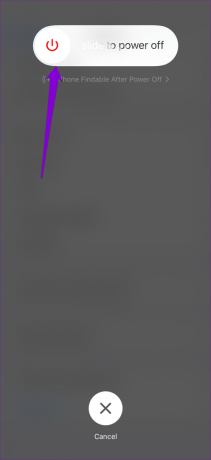
Oodake, kuni teie iPhone täielikult välja lülitub, seejärel vajutage ja hoidke selle sisselülitamiseks all Sleep/Wake nuppu.
2. Lubage oma telefonil aega automaatselt määrata
Funktsioon „Automaatne kuupäev ja kellaaeg” võimaldab teie telefonil võrgust õige kuupäeva ja kellaaja hankida ning süsteemi kella vastavalt seadistada. See funktsioon on hea mõte lubada, kui teie telefoni kell on vale või muutub pidevalt.
Android
Samm 1: Avage oma telefonis rakendus Seaded ja kerige alla, et puudutada valikut Üldhaldus.

2. samm: Puudutage valikut Kuupäev ja kellaaeg ning lülitage sisse lüliti valiku „Automaatne kuupäev ja kellaaeg” kõrval.

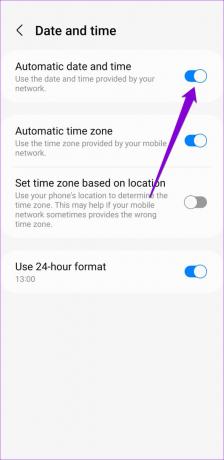
iPhone
Samm 1: Käivitage oma iPhone'is rakendus Seaded ja navigeerige jaotisse Üldine.

2. samm: Puudutage valikut Kuupäev ja kellaaeg ning lülitage sisse lüliti Määra automaatselt.


3. Parandage kella käsitsi
Kellaaja käsitsi seadistamine on kiire ja lihtne viis Androidi või iPhone'i sünkroonimata kella parandamiseks. Saate seda meetodit kasutada, kui automaatne kuupäeva ja kellaaja funktsioon ei tööta teie telefonis korralikult.
Android
Samm 1: Avage oma telefonis rakendus Seaded.
2. samm: Kerige alla, et puudutada valikut Üldhaldus.

3. samm: Puudutage valikut Kuupäev ja kellaaeg.

4. samm: Lülitage valiku „Automaatne kuupäev ja kellaaeg” kõrval olev lüliti välja.
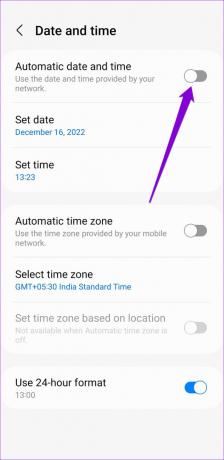
5. samm: Puudutage valikut Määra aeg. Seejärel nipsake kellal üles ja alla, et kellaaeg korrigeerida, ja puudutage valikut Valmis.
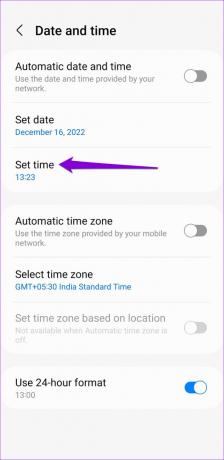

iPhone
Samm 1: Avage oma iPhone'is rakendus Seaded ja puudutage valikut Üldine.

2. samm: Puudutage valikut Kuupäev ja kellaaeg ning keelake valiku Määra automaatselt kõrval olev lüliti.


3. samm: Puudutage suvandi Ajavööndi all olevat kuupäeva või kellaaega
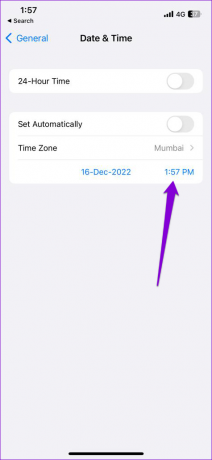
4. samm: Puudutage paremas alanurgas ajavälja ja korrigeerige kella käsitsi.
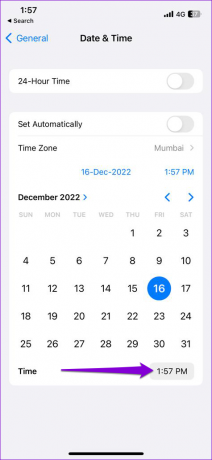

4. Seadke õige ajavöönd
Kui teie telefon on seatud valele ajavööndile, kuvab see vale kellaaega isegi siis, kui automaatne kuupäev ja kellaaeg on sisse lülitatud. Siit saate teada, kuidas saate oma Androidis või iPhone'is õige ajavööndi määrata.
Android
Samm 1: Avage oma telefonis rakendus Seaded ja kerige alla, et puudutada valikut Üldhaldus.

2. samm: Puudutage valikut Kuupäev ja kellaaeg.

3. samm: Puudutage valikut „Vali ajavöönd” ja määrake järgmises menüüs õige piirkond ja ajavöönd.

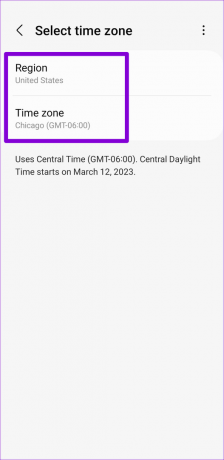
iPhone
Samm 1: Käivitage oma iPhone'is rakendus Seaded ja navigeerige jaotisse Üldine.

2. samm: Puudutage valikut Kuupäev ja kellaaeg.

3. samm: Puudutage valikut Ajavöönd.
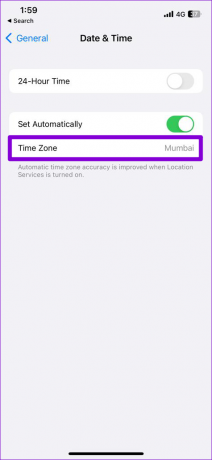
4. samm: Kasutage otsinguriba oma praeguse ajavööndi otsimiseks ja valige see.

5. Installige tarkvaravärskendused
Kui teie telefon kuvab endiselt vale kellaaega isegi pärast ülaltoodud paranduste rakendamist, võib probleem olla tarkvaraga seotud. Enamasti saate selliseid probleeme lahendada ootel olevate süsteemivärskenduste installimine Androidis või iPhone'is.
Android
Samm 1: Avage rakendus Seaded ja kerige alla, et puudutada valikut Tarkvaravärskendus.
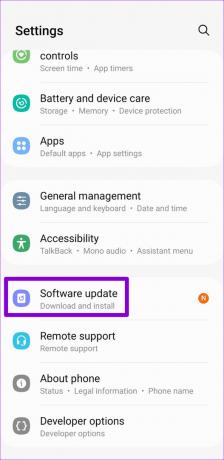
2. samm: Puudutage nuppu Laadi alla ja installi. Teie telefon hakkab otsima ootel värskendusi ja laadib need alla.
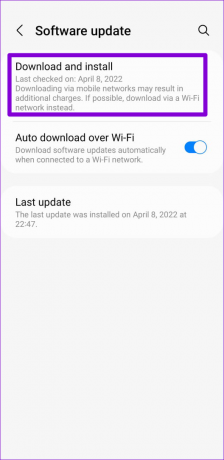
iPhone
Samm 1: Avage rakendus Seaded ja puudutage valikut Üldine.

2. samm: Puudutage valikut Tarkvaravärskendus, et kontrollida ootel iOS-i värskendusi ja installida need.

Aeg on teie poolel
Nagu enamik inimesi, võite usaldada oma Androidi või iPhone'i jälgi aega. Õnneks ei ole telefoni kella parandamine keeruline, kui järgite ülaltoodud samme. Nagu alati, andke meile allolevates kommentaarides teada, milline lahendus selle triki tegi.
Viimati värskendatud 04. jaanuaril 2023
Ülaltoodud artikkel võib sisaldada sidusettevõtte linke, mis aitavad toetada Guiding Techi. See aga ei mõjuta meie toimetuslikku terviklikkust. Sisu jääb erapooletuks ja autentseks.
Kirjutatud
Pankil Shah
Pankil on elukutselt ehitusinsener, kes alustas oma teekonda kirjanikuna EOTO.techis. Hiljuti liitus ta Guiding Techiga vabakutselise kirjanikuna, et jagada Androidi, iOS-i, Windowsi ja veebi jaoks juhiseid, selgitusi, ostujuhendeid, näpunäiteid ja nippe.



